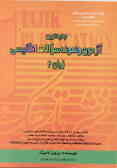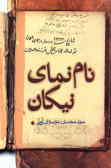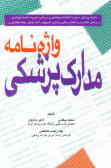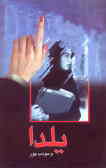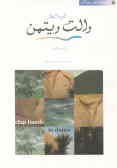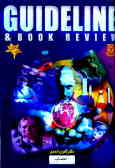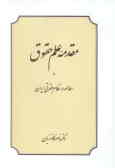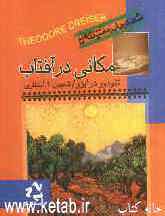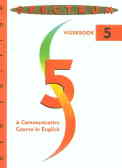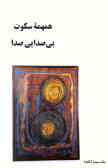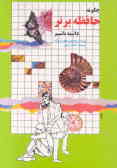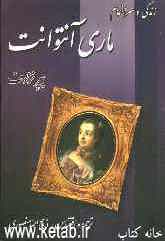دوشنبه, ۸ بهمن, ۱۴۰۳ / 27 January, 2025
مجله ویستا
نمونه بر داری از لایه ها و مدیریت لایه ها
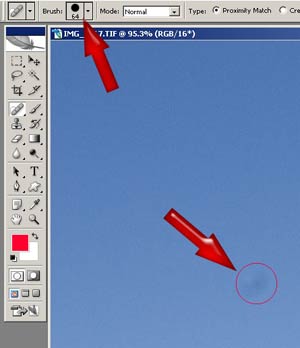
▪ عملکرد اصلی ابزارهای:
Magic wand , Smudge , Blur , Sharpen , Paint bucket , Clone stamp , Healing brush
نمونه برداری رنگ از پیکسلهای موجود در لایهء فعال است.
۱) یکی از ابزار های فوق را در کادر ابزار فعال نمایید.
۲) در نوار گزینه های ابزار گزینهء All Layers را علامت دار نمایید تا نمونه برداری از کلیه لایه های موجود اجرا گردد.
۳) تصویر Flower را باز کرده و از داخل یکی از گلها نمونه برداری کنید.
۴) اکنون تصویر Morning Glass را باز کرده و ابزار Paint backet را فعال نموده و لایه Dark details را کلیک نموده و سپس داخل تصویر چند بار کلیک کنید.
۵) گزینهء All Layers در نوار گزینه های ابزار Paint bucket را فاقد علامت نموده و دوباره داخل تصویر کلیک کنید.
● مدیریت لایه ها
بهتر است نامگذاری لایه ها را متناسب با محتوای آنها انجام دهید.
۱) تصویر Morning Glass را از داخل سمپلهای فتوشاپ باز کنید.
۲) نام لایهء Flor shade را دوبار کلیک کنید.( داخل پالت Layers).
۳) نام لایه متمایز خواهد شد. یک نام دلخواه و البته متناسب با محتوی لایه تایپ کنید. کلید Enter را فشار دهید.
۴) یک لایه یا مجموعهء لایه را کلیک نموده و سپس منوی پالت Layers را باز کرده و گزینهء Layers (set) properties را کلیک نموده و آنگاه نام جدید را در کادر Name وارد کرده و دکمهء Ok را کلیک کنید.
● کد بندی لایه ها بر اساس رنگ
۱) یک لایه یا مجموعه لایه را کلیک کنید.
۲) منوی Layers یا منوی فرعی پالت Layers را باز کرده و گزینهء Layers properties
را کلیک کنید.
۳) در کادر Color یک رنگ را به لایه منتخب نسبت دهید. دکمه Ok را کلیک کنید.
منبع : شبکه اینترنت پردیس
ایران مسعود پزشکیان دولت چهاردهم پزشکیان مجلس شورای اسلامی محمدرضا عارف دولت مجلس کابینه دولت چهاردهم اسماعیل هنیه کابینه پزشکیان محمدجواد ظریف
پیاده روی اربعین تهران عراق پلیس تصادف هواشناسی شهرداری تهران سرقت بازنشستگان قتل آموزش و پرورش دستگیری
ایران خودرو خودرو وام قیمت طلا قیمت دلار قیمت خودرو بانک مرکزی برق بازار خودرو بورس بازار سرمایه قیمت سکه
میراث فرهنگی میدان آزادی سینما رهبر انقلاب بیتا فرهی وزارت فرهنگ و ارشاد اسلامی سینمای ایران تلویزیون کتاب تئاتر موسیقی
وزارت علوم تحقیقات و فناوری آزمون
رژیم صهیونیستی غزه روسیه حماس آمریکا فلسطین جنگ غزه اوکراین حزب الله لبنان دونالد ترامپ طوفان الاقصی ترکیه
پرسپولیس فوتبال ذوب آهن لیگ برتر استقلال لیگ برتر ایران المپیک المپیک 2024 پاریس رئال مادرید لیگ برتر فوتبال ایران مهدی تاج باشگاه پرسپولیس
هوش مصنوعی فناوری سامسونگ ایلان ماسک گوگل تلگرام گوشی ستار هاشمی مریخ روزنامه
فشار خون آلزایمر رژیم غذایی مغز دیابت چاقی افسردگی سلامت پوست